Ihre OPNsense schützt Sie, vor Angreifern und ist das Tor in Ihr Unternehmen. Deswegen ist es extrem wichtig, dieses Tor immer im Blick zu behalten.
Heute werden wir sehen, wie Sie Ihre OPNsense per Checkmk überwachen können.
Vorwort
In diesem Artikel gehen wir davon aus, dass Sie bereits eine funktionierende Checkmk Instanz haben. Ist das nicht der Fall und benötigen Sie Hilfe, bei der Einrichtung und Integration Ihrer persönlichen Checkmk Instanz, dann kontaktieren Sie uns! Wir unterstützen Sie gerne.
Wir werden einige Fachbegriffe im Laufe dieses Beitrages benutzen, daher hier eine kurze Erklärung dazu:
- Host: Das Zu überwachende Gerät.
- Checkmk-Instanz: Die Checkmk „Überwachungszentrale“ über die Sie alles überwachen.
- Agent: eine Software, welche auf dem Host installiert wird, dort alle wichtigen Anwendungen überwacht und der Checkmk Instanz Informationen über den aktuellen Stand dieser sendet.
- Service discovery: Hier kommuniziert die Checkmk Instanz zum ersten Mal mit dem Agenten, um herauszufinden, welche Anwendungen überwacht werden müssen.
So und jetzt kommen wir zum Thema!
Schritt1: Monitoring Variante wählen
Grundsätzlich können Sie zwischen zwei Monitoring-Varianten wählen:
- SNMP Checks: Schlank, wenig Informationen, wenig Last auf der Checkmk Instanz
- Checkmk Agent: ausführlich, mehr Informationen, mehr Last auf der Chekcmk Instanz
Möchten Sie grundsätzlich wissen, ob Ihre OPNsense funktioniert, sind SNMP Checks ausreichend, möchten Sie detaillierte Informationen über die CPU Auslastung, RAM Nutzung, etc. haben, brauchen Sie den Checkmk Agenten.
Schauen wir uns mal beide Varianten an.
Schritt2.1: Monitoring via SNMP Checks
Möchten Sie Ihren Host per SNMP überwachen, müssen Sie diesen als Erstes in Checkmk anlegen. Wie das geht haben wir in den Checkmk Basics: anlegen eines Checkmk Hosts beschrieben.
Haben Sie den Host angelegt, müssen Sie nun noch die SNMP Checks zusätzlich konfigurieren.
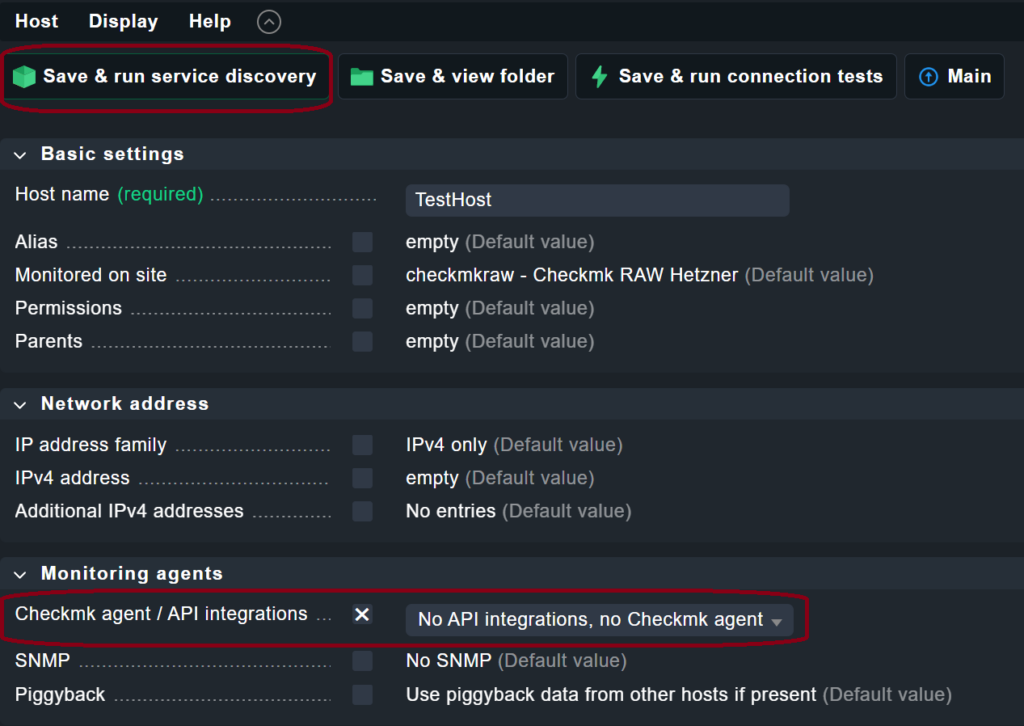
Das machen Sie, indem Sie in der Konfigurationsmaske, des Hosts (Die Maske, die Sie zum Anlegen des Hosts verwendet haben) den Punkt ‚Checkmk agent/API Integrations‘ ankreuzen und auf ‚No API integrations, no Checkmk agent‘ klicken. Anschließend gehen Sie auf ‚Save & run service discovery‘.
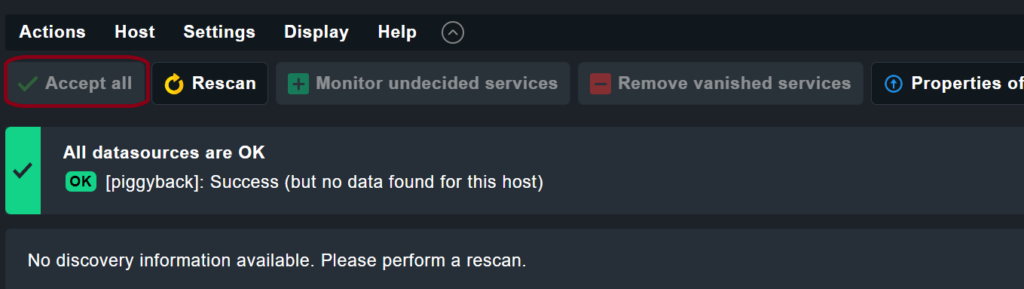
Sobald die Service discovery durch ist, sollten die Piggybackdaten auf success stehen. Ist alles grün, klicken Sie auf ‚Accept all‘ und das SNMP Monitoring ist bereit.
Wenn das bei Ihnen nicht funktioniert hat, schauen Sie weiter unten im Bereich Troubleshooting nach.
Kommen wir also zur zweiten Variante.
Schritt2.2: Monitoring via Agenten
Für das Monitoring über den Agenten, müssen Sie einfach den Checkmk Host anlegen, den Agenten auf den Host installieren und dann über die Service Discovery die Services übernehmen.
Wie genau das geht, haben wir in zwei Artikeln beschrieben. Checkmk Basics: der Checkmk Agent und Checkmk Basics: anlegen eines Checkmk Hosts.
Haben Sie diese Schritte erledigt, gehen Sie wieder auf die Service discovery und starten Sie. Nun sollten Sie viele verschiedene Services sehen, wie die CPU Auslastung, RAM Nutzung, etc.. Wie auch vorhin akzeptieren Sie diese über den Knopf oben links und Ihr Monitoring ist bereit.
Schritt2.3: Monitoring über Check-Plugin
Es ist auch möglich, Ihre OPN Sense über ein Checkmk Plugin zu überwachen. Dieses Plugin finden Sie auf github unter https://github.com/bashclub/checkmk-opnsense-agent, wenn Sie sich die Dokumentation dazu ansehen möchten. Der Einfachheit halber haben wir Ihnen alle Befehle unter diesem Text notiert, diese Befehle, führen Sie dann direkt in Ihrer OPN-Sense aus.
fetch -o /usr/local/etc/rc.syshook.d/start/99-checkmk_agent https://github.com/bashclub/check-opnsense/raw/main/opnsense_checkmk_agent.pychmod +x /usr/local/etc/rc.syshook.d/start/99-checkmk_agent/usr/local/etc/rc.syshook.d/start/99-checkmk_agent --startTroubleshooting
Wie Sie gesehen haben, ist das Einrichten des Monitorings recht einfach, aber was wenn Checkmk nicht funktioniert?
Wenn Checkmk keine Services findet oder den Agenten nicht erreichen kann, ist das meistens ein Firewall Problem. Prüfen Sie, ob der TCP Port 6556 offen ist (ob eingehend oder ausgehend kommt darauf an, ob Sie Checkmk auf Push oder Pull eingestellt haben – Push = ausgehen Pull = eingehend).
Was auch passieren kann ist, dass die IP-Adresse in dem Host in Checkmk nicht richtig ist. Prüfen Sie diese nochmal.
Über cmk-agent-ctl status, können Sie prüfen, ob der Agent richtig registriert ist, denn auch das kann schiefgelaufen sein.
Zu guter Letzt können Sie prüfen, ob Sie den Host, von der Checkmk Instanz aus pingen können und andersherum. Vielleicht gibt es ein generelles Kommunikationsproblem.
Ist das alles nicht der Fall, wird es sich wahrscheinlich um ein komplexeres Problem handeln. In so einem Fall kontaktieren Sie uns! Wir helfen Ihnen gerne, bei der Konfiguration und Anpassung Ihrer Checkmk Instanz.
Schlusswort
Wie Sie sehen, können Sie mit einigen simplen Schritten, Ihre OPNsense überwachen. Diese Überwachung lohnt sich, weil Sie sonst Angreifern Tür und Tor öffnen!
Haben Sie Interesse an weiteren Informationen, zum Thema Checkmk dann schauen Sie in unserem Blog vorbei, dort finden Sie viele Beiträge, zur Installation, Integration und Handhabung von Checkmk.
Sie haben Interesse an anderen Themen, wie 3XC Hosting, Nextcloud on Premise, Moodle Integration und mehr? Dann besuchen Sie unsere Infobereiche, zu diesen Themen. Dort finden Sie viele interessante Beiträge dazu.
Kontaktieren Sie uns heute noch für ein unverbindliches Gespräch!

